

Colorado 1650 zapewnia możliwość drukowania zarówno po wewnętrznej, jak i zewnętrznej stronie nośnika, co pośrednio daje użytkownikowi możliwość druku dwustronnego.
Aby drukować po obu stronach, najpierw należy zadrukować zewnętrzną, a następnie wewnętrzną stronę nośnika.
Użyj automatycznej korekcji przesuwania (AAC) w celu uzyskania optymalnej rejestracji osi x.
Funkcja AAC drukuje na nośniku żółte lub czarne znaczniki, którymi drukarka kieruje się w celu zoptymalizowania dokładności przesunięcia nośnika. Patrz „Zmiana ustawień nośników” w instrukcji obsługi.
Użyj pręta napinającego (zablokowanego).
Jeśli nośnik jest zadrukowywany normalnie (jednostronnie), bez pręta napinającego, użyj trybu z zablokowanym prętem napinającym.
Ustawienie pręta napinającego można zmienić odpowiednio do typu nośnika w oprogramowaniu RIP. Zmień z [Bez pręta napinającego] na [Zablokowany pręt napinający].
Użyj trybu druku matowego, najlepiej tego samego dla obu stron.
Nie włączaj automatycznego przesuwania nośnika ani ustawień wrażliwości na wilgoć.
W razie potrzeby przeprowadź kalibrację nośnika.
|
Druk po stronie zewnętrznej |
Druk po stronie wewnętrznej |
|---|---|
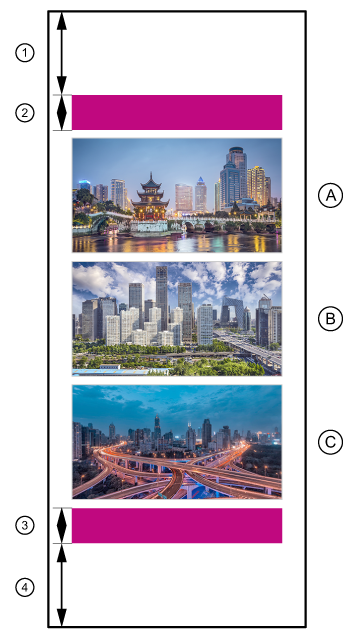
|
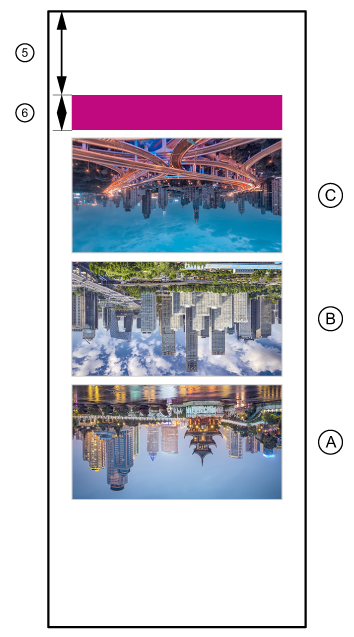
|
|
Pasek |
Funkcja |
Długość paska |
|---|---|---|
|
1 |
Pasek krawędzi wiodącej |
1600 mm |
|
2 |
Ilustracja początkowa |
250 mm |
|
3 |
Ilustracja końcowa |
250 mm |
|
4 |
Pasek krawędzi tylnej |
1600 mm |
|
5 |
Pasek krawędzi wiodącej |
1600 mm |
|
6 |
Ilustracja początkowa |
250 mm |
Pamiętaj, że musisz obrócić zadanie do wewnątrz o 180 stopni.
Ilustracje początkowe i końcowe są wykorzystywane przez AAC do pomiaru i korygowania dodatkowych błędów przesuwu nośnika powodowanych przez warstwę tuszu 1. strony podczas zadrukowywania strony 2.
Wybierz wymagany nośnik oraz szerokość nośnika.
W oprogramowaniu ONYX funkcja zagnieżdżania ma nazwę [Grupuj zadania]. Zmień ustawienia grupowania z [Oszczędzaj nośnik] na [Grupuj zadania razem]. Oprogramowanie RIP nie zmienia kolejności obrazów i traktuje wszystkie zadania w grupie jako 1 obraz.
Gniazdo obejmuje następujące elementy:
ilustracja początkowa (w dowolnym kolorze)
ilustracje użytkownika
ilustracja końcowa (w dowolnym kolorze)
Należy pamiętać, że w przypadku stosowania dodatkowej przestrzeni między osobnymi ilustracjami należy odjąć tę dodatkową przestrzeń od 1600 mm przy krawędzi dolnej.
Gniazdo obejmuje następujące elementy:
ilustracja początkowa (w dowolnym kolorze)
ilustracje użytkownika
Zależnie od aplikacji, konieczne może być obrócenie lub wykonanie lustrzanego odbicia dla strony 2.
Zmień wartość paska krawędzi dolnej na 0 mm w opcji [Domyślne ustawienia] na panelu operacyjnym.
Po zakończeniu druku dwustronnego zmień wartość paska krawędzi górnej na 0 mm w opcji [Domyślne ustawienia] na panelu operacyjnym.